AUTO CAD LT 線分
こんにちわ!!CAD太郎です。今日は線分についてAUTOCAD LTの勉強をしていきたいと思います。
【学習1 線分】
まず初めに線の描き方からが基本になります。これが完璧に描けると中心線というものが描けるようになります。あとは応用ですが、初めから難しいことは言いません。
線分・・・,(コロン)とTABキー
線分を描くときCADでは絶対座標入力と相対座標入力があります。
絶対座標入力はCADの中の原点(0,0)

から始点を決めてクリックし、次の線でつなぐ点入力するやり方です。
例えば15(X軸)→,→-15(Y軸)として入力するやり方です。
相対座標入力はユーザーの任意の場所から始点を決めてクリックして次の線でつなぐ点を入力するやり方です。
例えば@(相対座標入力の時は必ず入れる)→15(X軸)→,→-15(Y軸)として入力するやり方です。
では実際にやってみましょう。
まずは左上にある①の線分をクリックします。

次に②の方へカーソルを持っていきます。
今回は1点目を絶対座標入力で入力するため、15と入力し次に ,(コロン)を入力します。続いて-15と入力します。
(※数字を打つ際は半角英数で入力すること)
次の点を相対座標入力で入力するため、初めに@を入力次に15を入力し ,(コロン)を入力、最後に-15を入力します。

このように絶対座標入力ではCADの原点である(0,0)の位置
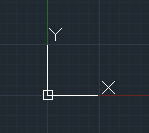
からX軸に15行きY軸に-15いったところを指定しているのに対し、相対座標入力では任意の点つまり今回の場合は絶対座標入力である点(15,15の点)からX軸に15行きY軸に-15いったところを指定していてこの相対座標入力をうまく扱うことがCADを攻略するうえで便利な機能になります。
そのほかにも角度入力があり、例えば相対座標入力での角度入力としてユーザーの任意の点から始点を決めクリックして次に角度を入れて斜めの線分を引くやり方もあります。例えば、@→15→TABキー→45(45°の角度という意味)
実際にやってみます。

任意の一点を決めてそこをクリックします。その後、相対座標入力と合わせ、@を入力し、15を入力します。次にTABキーを押して角度を入力できるようにして45と入力します。これでX軸に対して45°の線分が描けました。
コラム1
線分を描くとき、角度はどこから始まるの?
右の点から0°です上の点で90°左の点で180°下の点で270°になります。

はい!今日はここまでです。最後まで見ていただきありがとうございました。
